Cum se instalează WordPress pe Localhost (Orientare simplă, dar completă)
Publicat: 2019-09-16La începutul carierei mele am încercat să instalez WordPress local, dar am eșuat teribil.
Așteptați serios?
După cum știți că sunt scriitor și platforma mea preferată este WordPress, de aceea am plănuit să instalez și să explorez WordPress.
Am căutat pe internet cu termenul „cum se instalează WordPress pe localhost” și am încercat să instalez WordPress urmând unul dintre ghiduri. Dar am eșuat. Primeam un mesaj de eroare care spunea: „eroare la stabilirea unei conexiuni la baza de date wordpress localhost xampp. Există o mulțime de ghiduri disponibile pe internet, cu toate acestea, majoritatea mi-au fost greu de înțeles.
În cele din urmă, colegul meu dr. Asasuzzaman Abir m-a ajutat cu câteva sfaturi și apoi am reușit să instalez WordPress pe localhost. A fost un proces foarte simplu și simplu.
Oricum, deoarece m-am confruntat cu aceste probleme în timpul instalării WordPress pe localhost și acum unul dintre noii mei colegi se confruntă cu aceleași probleme. Prin urmare, m-am gândit să scriu un ghid pentru cititorii mei, astfel încât, de la începător la profesionist, toată lumea să poată instala cu ușurință WordPress pe localhost.
Am acoperit procesul de instalare pentru toate platformele. Am acoperit și compararea detaliată cu argumente pro și contra, astfel încât să puteți alege o aplicație potrivită pentru dvs.
Să săpăm.
- De ce este important să instalați WordPress pe Localhost
- Top aplicații pentru instalarea WordPress pe Localhost
- Cum se instalează WordPress pe Localhost folosind Local Environment
- XAMPP
- Cum se instalează WordPress folosind XAMPP
- Avantajele XAMPP
- Contra XAMPP
- XAMPP vs WAMP
- Wamp
- Cum se instalează WordPress folosind WAMP
- Avantajele WAMP
- Contra ale WAMP
- XAMPP vs MAMP
- Mamp
- Cum se instalează WordPress folosind MAMP
- Avantajele MAMP
- Contra MAMP
- MAMP vs WAMP
- EasyPHP
- Cum se instalează WordPress folosind EasyPHP
- Avantajele EasyPHP
- Contra EasyPHP
- XAMPP vs AMPPS
- Ampps
- Cum se instalează WordPress folosind AMPPS
- Avantajele AMPPS
- Contra ale WAMP
- AMPPS vs MAMP
- Server uniform
- Cum se instalează WordPress folosind Uniform Server
- Avantajele Uniform Server
- Contra ale Serverului Uniform
- Local cu Flywheel
- Cum se instalează WordPress folosind Local By FlyWheel
- Avantajele Local by Flywheel
- Dezavantajele Local by Flywheel
- Laragon
- Cum se instalează WordPress folosind Laragon
- Avantajele lui Laragon
- Dezavantajele lui Local by Laragon
- Pe care să folosiți?
- Cuvinte finale
De ce este important să instalați WordPress pe Localhost
Dacă sunteți nou în dezvoltare, atunci este mai bine să instalați mai întâi wordpress în localhost. Pentru că s-ar putea să te încurci cu problemele cu găzduirea și cpanelul la prima utilizare. În plus, localhost vă ajută să creați un întreg site fără niciun fel de probleme și vă puteți testa aplicația sau aplicațiile web așa cum doriți.
Top aplicații pentru instalarea WordPress pe Localhost
| Caracteristici | XAMPP | WAMP | MAMP | AMPPS | EasyPHP | Server uniform | Local cu Flywheel | Laragon |
| Instalarea site-ului cu un singur clic | ❌ | ❌ | ❌ | ❌ | ❌ | ❌ | ✔️ | ✔️ |
| Multiplatformă | ✔️ | ❌ | ✔️ | ✔️ | ❌ | ❌ | ✔️ | ❌ |
| Se poate crea orice site CMS? | ✔️ | ✔️ | ✔️ | ✔️ | ✔️ | ✔️ | ❌ | ✔️ |
| Trebuie să creezi o bază de date de fiecare dată? | ✔️ | ✔️ | ✔️ | ✔️ | ✔️ | ✔️ | ❌ | ❌ |
| Prietenos pentru începători | ❌ | ❌ | ❌ | ❌ | ❌ | ❌ | ✔️ | ✔️ |
| Extensii suplimentare | ✔️ | ❌ | ❌ | ✔️ | ✔️ | ❌ | ✔️ | ❌ |
| Editor de cod încorporat | ❌ | ❌ | ❌ | ❌ | ❌ | ❌ | ✔️ | ✔️ |
| Integrare Softcalus | ✔️ | ✔️ | ✔️ | ✔️ | ✔️ | ❌ | ❌ | ❌ |
| Foame de resurse | ❌ | ❌ | ❌ | ✔️ | ❌ | ❌ | ✔️ | ❌ |
Cum se instalează WordPress pe Localhost folosind Local Environment
Instalarea locală a WordPress este un proces foarte ușor, dacă știi cum să o faci. Altfel, ar putea deveni foarte dificil. Primul lucru pe care trebuie să-l alegeți este instrumentele potrivite sau localhost. Există un număr bun de servere locale gazdă gratuite, dar alegerea unuia greșit vă poate pierde timp prețios.
Și s-ar putea să întâmpinați multe dificultăți în timpul instalării unuia, prin urmare vă ofer detalii despre procesul pas cu pas.
XAMPP

XAMPP este cunoscut drept cel mai popular mediu de dezvoltare PHP. Este complet gratuit și foarte ușor de instalat programul. Pachetul XAMPP conține MariDB, Perl, Apache și PHP și este disponibil pentru Windows, Linux și Mac OS X.
Cum se instalează WordPress folosind XAMPP
Pentru a instala WordPress folosind serverul XAMPP –
- Mai întâi, descărcați-l din locația oficială.
- Alegeți opțiunea de descărcare preferată, de exemplu, dacă utilizați Windows, atunci alegeți XAMPP pentru Windows.
- Instalați XAMPP în modul implicit sau alegeți componenta după cum doriți.
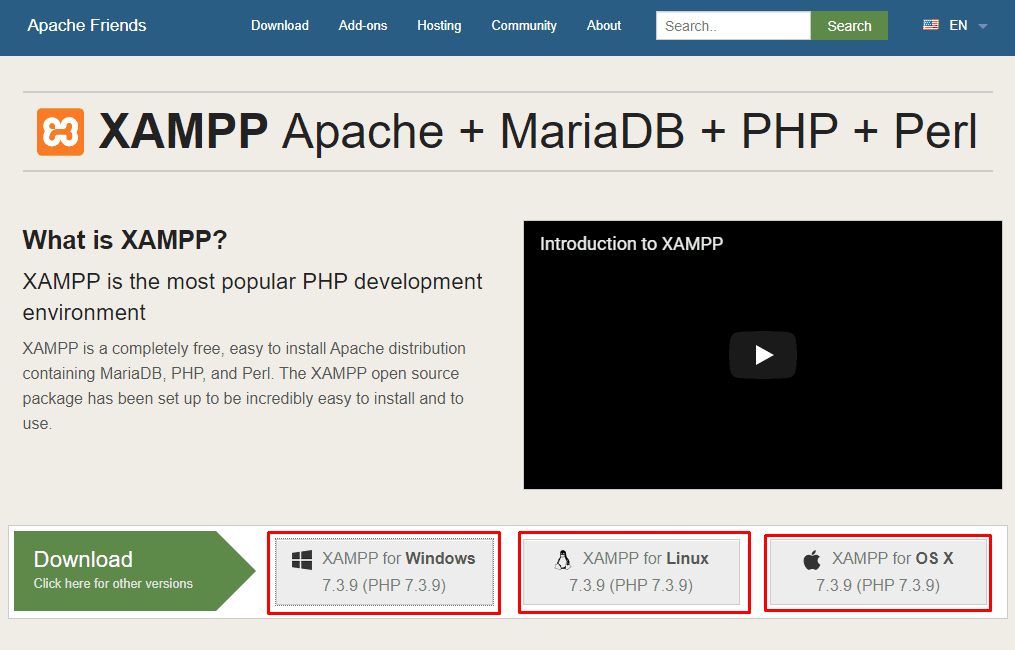
Ați instalat cu succes XAMPP pe computer. Acum începe partea a doua. Acum este timpul să instalezi WordPress. Dar înainte de a instala WordPress trebuie să creăm o bază de date.
- Rulați panoul de control XAMPP.
- Acum porniți „Apache” și „MySQL”. (Apache este serverul web, iar MySQL vă păstrează baza de date.)
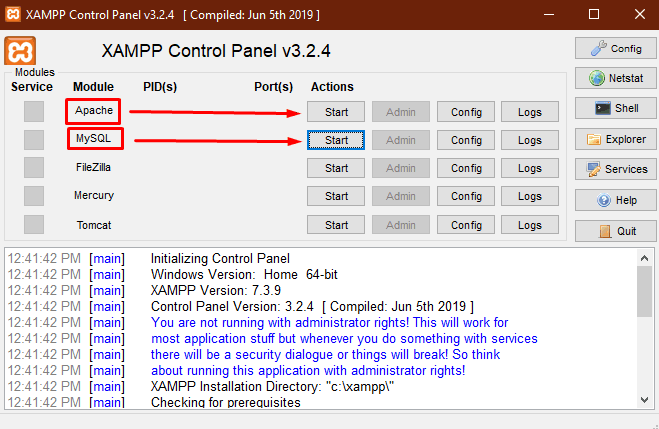
- Acum deschideți browserul și accesați „localhost/phpmyadmin”.
Este timpul să creați o bază de date pentru site-ul dvs.
- Faceți clic pe „butonul nou” din colțul din stânga sus.
- Puneți numele bazei de date și faceți clic pe butonul „creați”. (Am creat o bază de date numită „xampp_site”.)
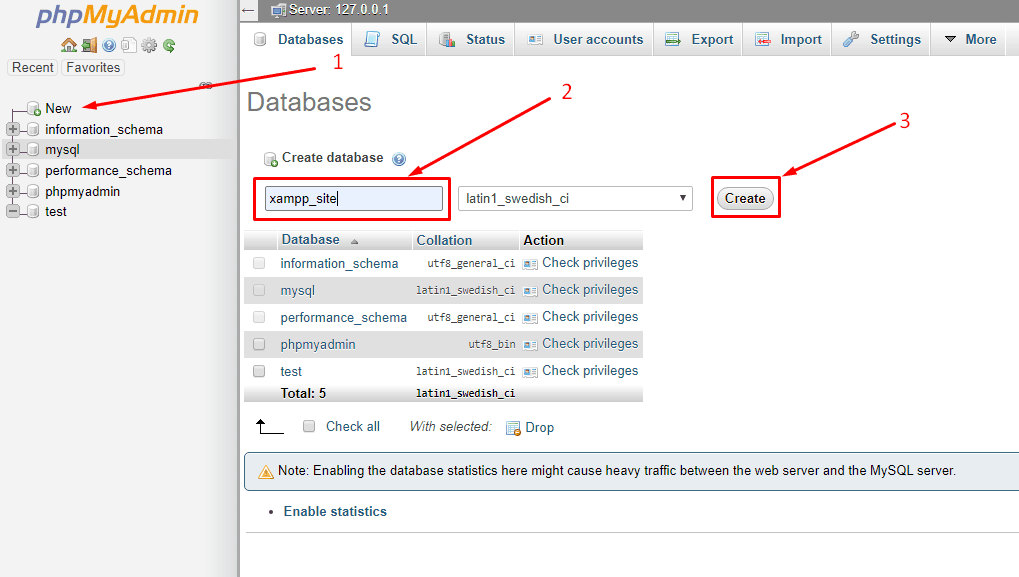
Crearea bazei de date este gata! Acum să începem să instalăm WordPress.
- Descărcați WordPress de pe „wordpress.org”.
- Extrageți fișierul zip și redenumiți cu numele site-ului preferat. (L-am redenumit în xampp_site)
- Puneți folderul în directorul dvs. htdocs. Locația implicită a directorului htdocs este (C:\xampp\htdocs)
- Din browser, accesați „localhost/your_site_name”. (Introdu această adresă „localhost/xampp_site deoarece numele site-ului meu este xampp_site”.)

- Alegeți limba și faceți clic pe butonul „Continuați”.
- Acum puneți numele bazei de date, numele de utilizator și parola pentru a rula instalarea. (Numele de utilizator implicit al bazei de date este „rădăcină”, iar parola este goală.)

- Dați detaliile site-ului dvs. și apăsați butonul „Instalare WordPress”.

Felicitări! Ați instalat cu succes WordPress localhost cu XAMPP. Acum conectați-vă la site-ul dvs. cu detaliile pe care le-ați folosit în timpul instalării WordPress.

- Acum vizitați site-ul dvs. și construiți site-ul dvs. WordPress în localhost în modul în care doriți.
- Puteți vizita oricând site-ul dvs. WordPress folosind adresa „localhost/wordpress/wp-admin”. (înlocuiește „wordpress” cu numele_site-ului tău. )
- După ce ați terminat munca, puteți opri serviciul „Apache” și „MySQL” din panoul de control XAMPP.
Dacă tot nu ați reușit să vă dați seama, vedeți videoclipul de mai jos.
Avantajele XAMPP
- Ușor de folosit.
- Orice site CMS poate fi creat.
- Suplimentele pot fi folosite pentru a extinde funcționalitatea.
- Disponibil pentru mai multe platforme OS.
Contra XAMPP
- Fără proces autonom.
- Nici o altă modalitate decât să creeze o bază de date de fiecare dată.
- Versiunea PHP, MySql nu poate fi actualizată fără reinstalare.
XAMPP vs WAMP
| XAMPP | WAMP |
| 1. XAMPP este disponibil pentru cross platform. | 1. WAMP este disponibil numai pentru sistemul de operare Windows. |
| 2. Potrivit pentru utilizatori avansați | 2. Potrivit pentru începători |
| 3. Pot fi folosite suplimente suplimentare pentru a extinde funcționalitatea. | 3. Nu există suplimente disponibile. |
| 4. Utilizați resurse ridicate. | 4. Folosiți resurse reduse. |
| 5. MariaDB precum și MySQL incluse | 5. Numai MySQL este inclus. |
| 6. Perl este inclus în XAMPP. | 6. Perl nu este inclus în WAMP. |
| 7. XAMPP-VM este disponibil pentru Mac OS X | 7.Disponibil numai pentru Windows. |
| 7. XAMPP este disponibil pentru cloud (Google Cloud, Amazon AWS, Microsoft Azure. | 7. Nu este disponibil pentru cloud. |
Wamp

Wamp este un mediu de dezvoltare web bazat pe Windows. Vă permite să creați orice site Cms și aplicații web cu baze de date php, apache și MySQL. Dacă utilizați orice alt sistem de operare, altul decât Windows, acest server localhost nu este pentru dvs.
Urmați instrucțiunile de mai jos pentru a afla răspunsul la întrebarea „cum se instalează wordpress pe localhost wamp”.
Cum se instalează WordPress folosind WAMP
Pentru a instala WordPress localhost folosind Wamp –
- Mai întâi, descărcați-l din locația oficială.
- Alegeți opțiunea de descărcare preferată, de exemplu, dacă utilizați Windows pe 64 de biți, atunci alegeți (X64).
- Instalați WAMP în modul implicit sau schimbați directorul de instalare după cum doriți.
Ai instalat cu succes serverul WAMP pe computer. Acum este timpul să instalezi WordPress. Dar înainte de a instala WordPress -
- Rulați panoul de control WAMP.
- Faceți clic stânga o dată pe pictograma tavă WAMP și porniți toate serviciile.

- Acum deschideți browserul și accesați „localhost/phpmyadmin”.
- În câmpul „Nume utilizator” tastați „rădăcină” și lăsați câmpul pentru parolă gol. Apoi apăsați butonul Go.
Acum haideți să creăm o bază de date pentru site-ul dvs.
- Faceți clic pe „butonul nou” din colțul din stânga sus.
- Puneți numele bazei de date și faceți clic pe butonul „creați”. (Am creat o bază de date numită „wamp_site”.)
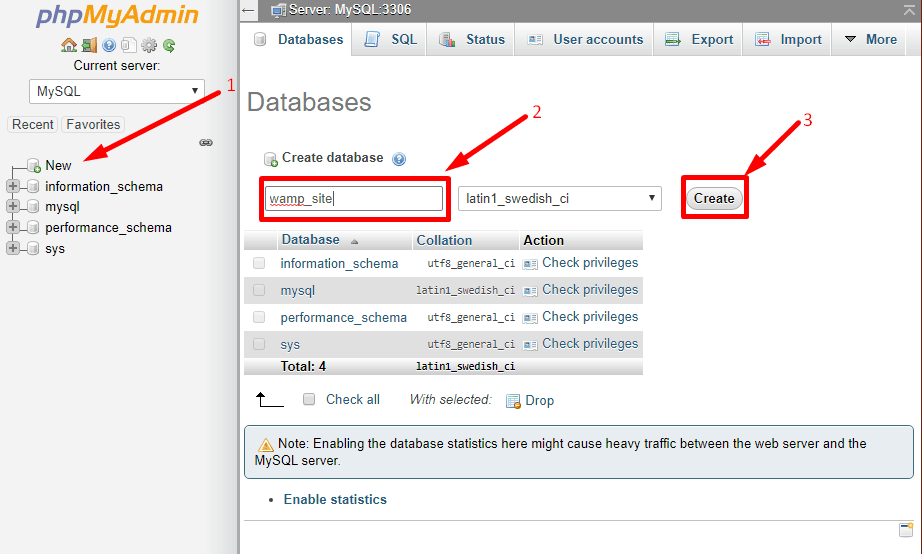
Crearea bazei de date este gata! Acum să începem să instalăm WordPress.
- Descărcați WordPress de pe „wordpress.org”.
- Extrageți fișierul zip și redenumiți cu numele site-ului preferat. (L-am redenumit în wamp_site)
- Puneți folderul în directorul dvs. www. Locația implicită a directorului wamp este (C:\wamp64\www)
- Din browser, accesați „localhost/your_site_name”. (Introdu această adresă „localhost/wamp_site deoarece numele site-ului meu este wamp_site”.)

- Alegeți limba și faceți clic pe butonul „Continuați”.
- Acum puneți numele bazei de date, numele de utilizator și parola pentru a rula instalarea.

- Dați detaliile site-ului dvs. și apăsați butonul „Instalare WordPress”.

Felicitări! Ați instalat cu succes WordPress pe localhost cu WAMPP. Acum conectează-te la site-ul tău cu detaliile pe care le-ai folosit în timpul instalării WordPress.

- Acum vizitați site-ul dvs. și construiți site-ul dvs. WordPress în localhost în modul în care doriți.
- Puteți vizita oricând site-ul dvs. WordPress folosind adresa „localhost/wordpress/wp-admin”. (înlocuiește „wordpress” cu numele_site-ului tău. )
- După ce lucrați, puteți opri serviciile din panoul de control WAMP.
Avantajele WAMP
- Oricine poate crea un site cu ușurință.
- Pot fi create toate tipurile de site-uri CMS.
- Apache, php sau MySql suplimentare pot fi instalate manual.
Contra ale WAMP
- Fără proces autonom.
- Trebuie să treci tot timpul prin același proces obositor pentru a crea un site local.
- Disponibil doar pentru platforma Windows.
XAMPP vs MAMP
| XAMPP | MAMP |
| 1. Includeți aplicațiile preferate cu ajutorul suplimentelor XAMPP. | 1. Nu există suplimente disponibile. |
| 2. Numai Apache este disponibil. | 2. Alternativa Apache nginx este inclusă. |
| 3. Datele nu pot fi sincronizate deoarece nu există cloud. | 3. Datele găzduite pot fi găzduite prin Dropbox. |
| 4. Nu există niciun editor de text în XAMPP. | 4. Editorul de text vine cu versiunea pro. |
| 5. Nu este posibil să publicați WordPress prin XAMPP. | 5. Publicați WordPress direct din MAMP. |
| 6. Site-ul WordPress nu poate fi importat de pe Live Server. | 6. Importă site-ul WordPress de pe Live Server. |
| 7. Instantaneul nu poate fi creat. | 7. Ușor de creat instantanee. |
| 8. Trebuie să editați fișierul php.ini pentru a schimba versiunea php. | 8. Ușor de pornit pe mai multe versiuni php. Ca php 5.3 sau php 7.xx. |
| 9. Nicio aplicație/extensie nu este disponibilă pentru a verifica vizualizarea mobilă sau testul de răspuns. | 9. Aplicația MAMP Viewer este disponibilă pentru iOS și Android pentru a verifica testul de vizualizare receptiv și mobil. |
Mamp
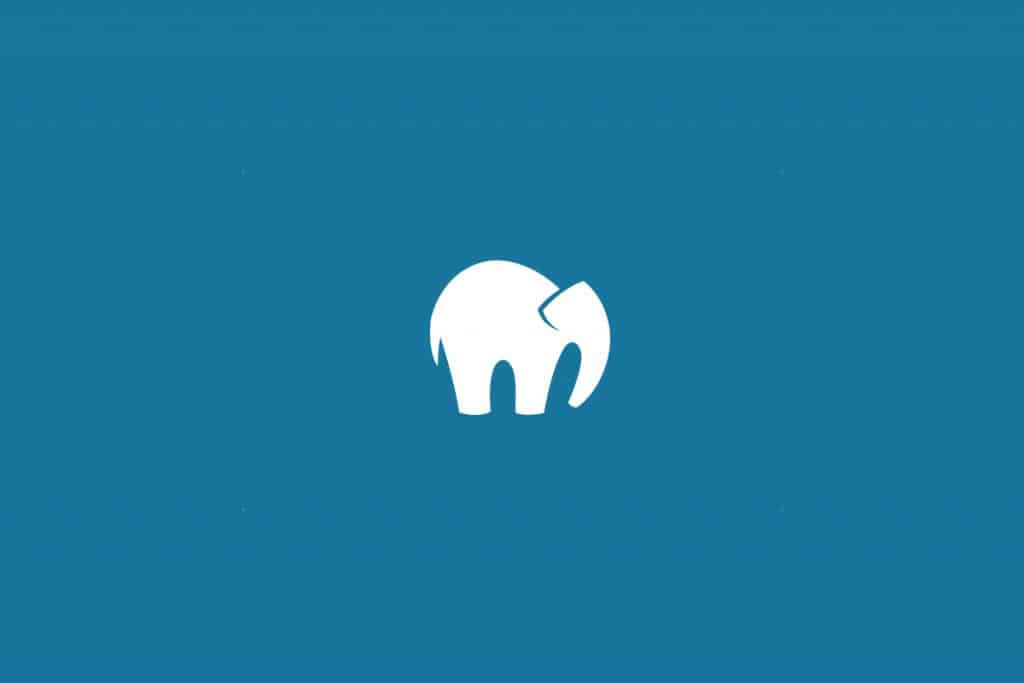
Mamp este unul dintre mediile de server locale populare care poate fi instalat cu ușurință în Windows și macOS. Nu contează dacă preferi să lucrezi cu apache sau Nginx, vei putea întotdeauna să-l alegi pe cel preferat.
Cum se instalează WordPress folosind MAMP
Pentru a instala WordPress folosind Wamp –
- Mai întâi, descărcați-l din locația oficială.
- Alegeți opțiunea de descărcare preferată, de exemplu, dacă utilizați Windows, atunci alegeți MAMP pentru Windows.
- Instalați MAMP în modul implicit sau schimbați directorul de instalare după cum doriți.
Ați instalat cu succes MAMP pe computer, acum instalați WordPress. Dar înainte de a instala WordPress -
- Rulați panoul de control MAMP.
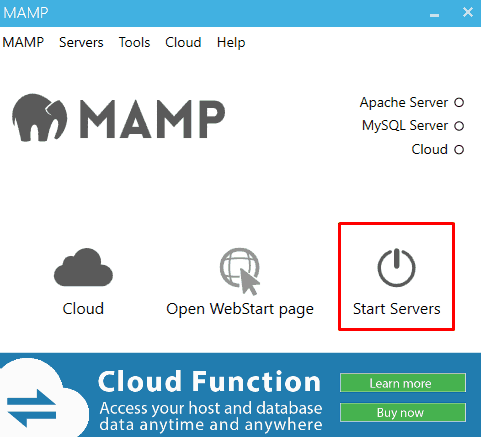
- Acum faceți clic pe „Start Servers”. Aceasta va porni serviciul Apache și MySQL pe computerul dvs.
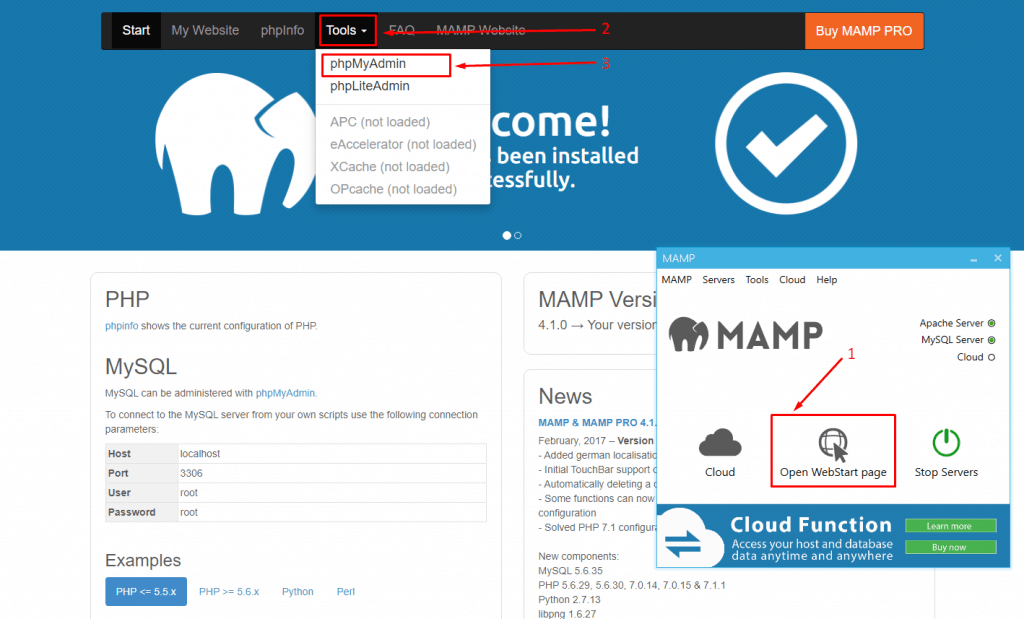
- Acum faceți clic pe „Deschideți pagina WebStart”.
- Din bara de meniu, faceți clic pe Instrumente și selectați phpMyAdmin.
Acum haideți să creăm o bază de date pentru site-ul dvs.
- Faceți clic pe „butonul nou” din colțul din stânga sus.
- Puneți numele bazei de date și faceți clic pe butonul „creați”. (Am creat o bază de date numită „mamp_site”.)
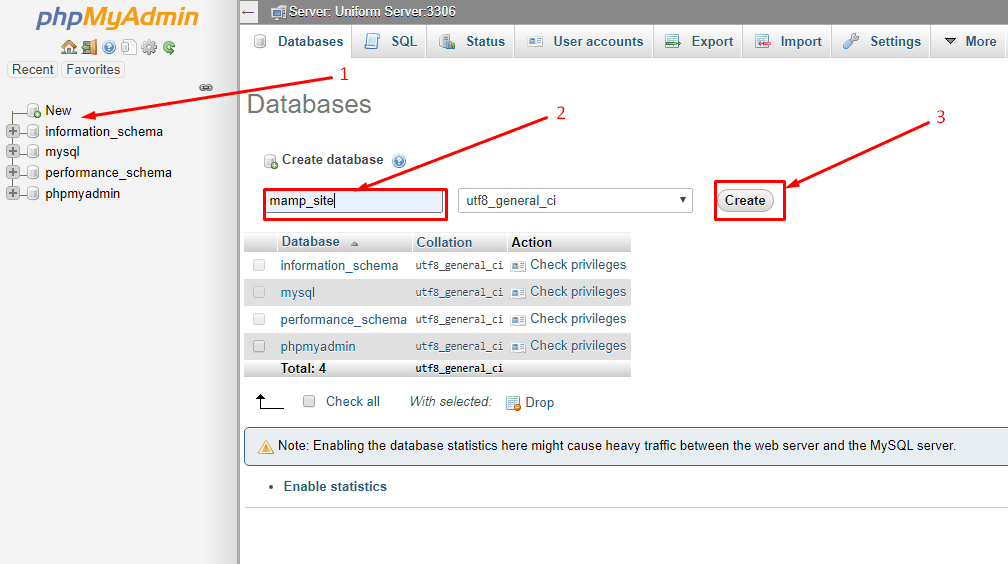
Crearea bazei de date este gata! Acum să începem să instalăm WordPress.
- Descărcați WordPress de pe „wordpress.org”.
- Extrageți fișierul zip și redenumiți cu numele site-ului preferat. (L-am redenumit în mamp_site)
- Puneți folderul în directorul dvs. htdocs. Locația implicită htdocs a directorului mamp este (C:\MAMP\htdocs)
- Din browser, accesați „localhost/your_site_name”. (Introdu această adresă „localhost/mamp_site”, deoarece numele site-ului meu este „mamp_site”.)

- Alegeți limba și faceți clic pe butonul „Continuați”.
- Acum puneți numele bazei de date, numele de utilizator și parola pentru a rula instalarea. (Numele de utilizator și parola implicite ale bazei de date sunt „rădăcină”.)

- Dați detaliile site-ului dvs. și apăsați butonul „Instalare WordPress”.

Felicitări! Ați instalat cu succes WordPress pe localhost cu ajutorul MAMP. Acum conectează-te la site-ul tău cu detaliile pe care le-ai folosit în timpul instalării WordPress.

- Acum vizitați site-ul dvs. și construiți site-ul dvs. WordPress în localhost în modul în care doriți.
- Puteți vizita oricând site-ul dvs. WordPress folosind adresa „localhost/wordpress/wp-admin”. (înlocuiește „wordpress” cu numele_site-ului tău. )
- După ce munca dvs. este terminată, puteți opri serviciile din panoul de control MAMP.
Avantajele MAMP
- Foarte ușor să creezi un site local cu el.
- Orice fel de site CMS poate fi creat.
- Raspunsuri foarte rapide.
- Disponibil pentru mai multe platforme OS.
Contra MAMP
- Trebuie să instalați manual site-ul local de fiecare dată.
- Toate funcțiile sunt disponibile numai cu versiunea pro.
MAMP vs WAMP
| MAMP | WAMP |
| 1. MAMP vine cu compatibilitate multiplatformă. | 1. WAMP este disponibil numai pentru sistemul de operare Windows. |
| 2. Atât Apache, cât și Nginx sunt disponibile. | 2. Numai Apache este disponibil. |
| 3. Datele găzduite pot fi sincronizate prin Dropbox. | 3. Nu există nicio opțiune cloud disponibilă în WAMP. |
EasyPHP

Cu EasyPHP, veți putea transforma computerul într-un server de găzduire personal gata de utilizare. EasyPHP este modular portabil și ușor de configurat, dar vine doar pentru sistemul de operare Windows.

Cum se instalează WordPress folosind EasyPHP
Pentru a instala WordPress folosind EasyPHP –
- Mai întâi, descărcați-l din locația oficială.
- Alegeți opțiunea de descărcare preferată, de exemplu, dacă utilizați Windows 10, alegeți DEVSERVER 17.0.
- Instalați EasyPHP în modul implicit sau schimbați directorul de instalare după cum doriți.
Ați instalat cu succes EasyPHP pe computer, acum puteți instala WordPress. Dar înainte de a instala WordPress -
- Rulați panoul de control EasyPHP.
- Acum accesați tava și deschideți tabloul de bord.
- Tabloul de bord se va deschide în browser. Acum porniți „SERVER HTTP” și „SERVER BAZ DE DATE”.
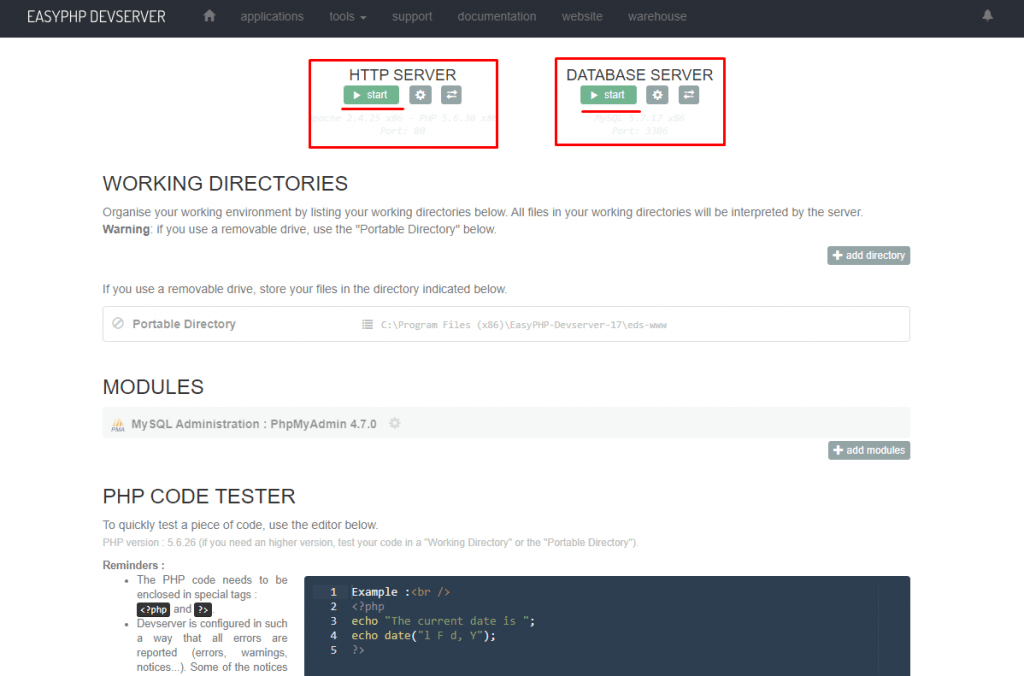
- Din meniul MODULE faceți clic pe butonul deschis. Aceasta va deschide tabloul de bord phpmyadmin.
Acum haideți să creăm o bază de date pentru site-ul dvs.
- Faceți clic pe „butonul nou” din colțul din stânga sus.
- Puneți numele bazei de date și faceți clic pe butonul „creați”. (Am creat o bază de date numită „easyphp_site”.)
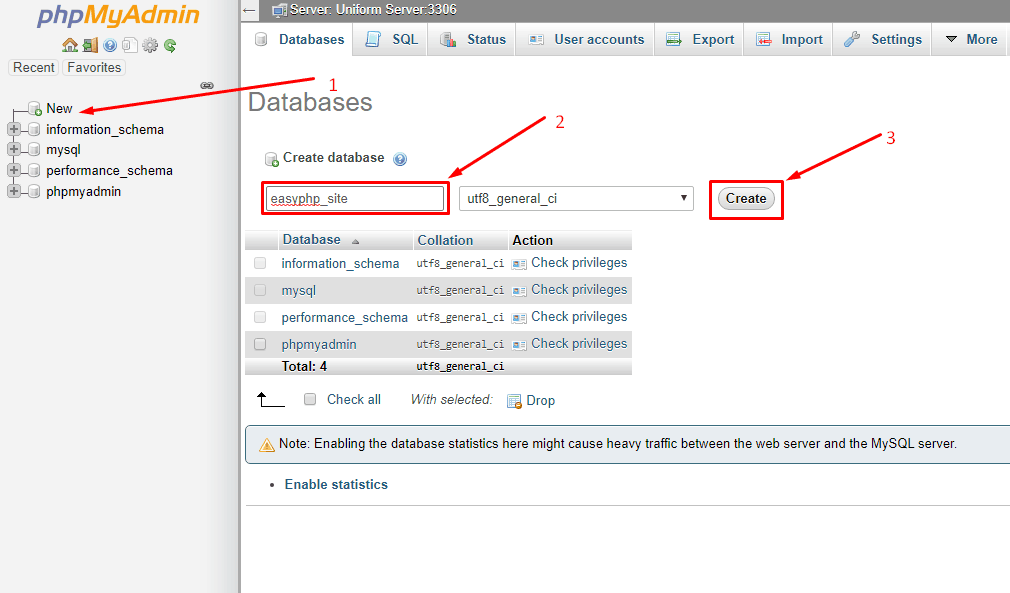
Crearea bazei de date este gata! Acum să începem să instalăm WordPress.
- Descărcați WordPress de pe „wordpress.org”.
- Extrageți fișierul zip și redenumiți cu numele site-ului preferat. (L-am redenumit în easyphp_site)
- Puneți folderul în directorul portabil. Locația implicită a directorului portabil easyphp (C:\Program Files (x86)\EasyPHP-Devserver-17\eds-www)
- Din browser, accesați „localhost/your_site_name”. (Introdu această adresă „localhost/easyphp_site”, deoarece numele site-ului meu este „easyphp_site”.)

- Alegeți limba și faceți clic pe butonul „Continuați”.
- Acum puneți numele bazei de date, numele de utilizator și parola pentru a rula instalarea. (Numele de utilizator implicit al bazei de date este „rădăcină” și lăsați câmpul pentru parolă gol.)

- Dați detaliile site-ului dvs. și apăsați butonul „Instalare WordPress”.

Felicitări! Ați instalat cu succes WordPress pe localhost cu Easyphp. Acum conectează-te la site-ul tău cu detaliile pe care le-ai folosit în timpul instalării WordPress.

- Acum vizitați site-ul dvs. și construiți site-ul dvs. WordPress în localhost în modul în care doriți.
- Puteți vizita oricând site-ul dvs. WordPress folosind adresa „localhost/wordpress/wp-admin”. (înlocuiește „wordpress” cu numele_site-ului tău. )
- După ce munca dvs. este terminată, puteți opri serviciile din panoul de control Easyphp.
Avantajele EasyPHP
- Sursa deschisa.
- Ușor de configurat.
- Pot fi instalate module suplimentare.
Contra EasyPHP
- Vine doar pentru sistemul de operare Windows.
XAMPP vs AMPPS
| XAMPP | AMPP |
| Au nevoie de resurse reduse | 1. Aveți nevoie de resurse mari |
| Scriptul Softaculous Auto nu este disponibil | 2. Softaculous Auto script disponibil |
| MySQL și MariaDB incluse. | 3. MySQL și MongoDB incluse. |
| Perl preinstalat.. | 4. Perl și Python preinstalate. |
| Management SQL cu PHPMyAdmin | 5. Management SQL cu PHPMyadmin și SQLite |
| Cel mai bun pentru utilizatorii intermediari. | 6. Cel mai bun pentru începători. |
Ampps

Ampps este una dintre cele mai populare aplicații care vă permite să vă concentrați pe mai mult decât să le întrețineți. Puteți crea mai multe baze de date MySQL și le puteți întreține cu ușurință cu ajutorul amps-urilor.
Cum se instalează WordPress folosind AMPPS
Pentru a instala WordPress localhost folosind amps -
- Mai întâi, descărcați-l din locația oficială.
- Alegeți opțiunea de descărcare preferată, de exemplu, dacă utilizați Windows, atunci alegeți (X64).
- Instalați AMPPS în modul implicit sau schimbați directorul de instalare după cum doriți.
Ați instalat cu succes WAMP pe computer, acum instalați WordPress. Dar înainte de a instala WordPress -
- Rulați centrul de control AMPPS.
- Porniți Apache și MySQL.
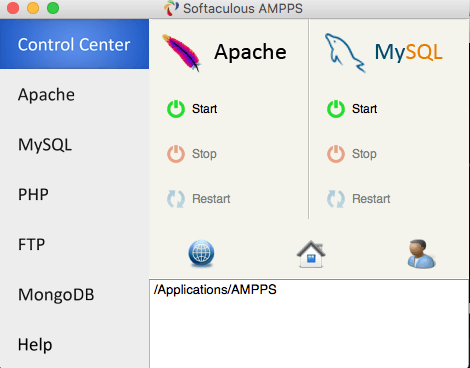
- Acum deschideți browserul și accesați „localhost/phpmyadmin”.
Acum haideți să creăm o bază de date pentru site-ul dvs.
- Faceți clic pe „butonul nou” din colțul din stânga sus.
- Puneți numele bazei de date și faceți clic pe butonul „creați”. (Am creat o bază de date numită „ampps_site”.)
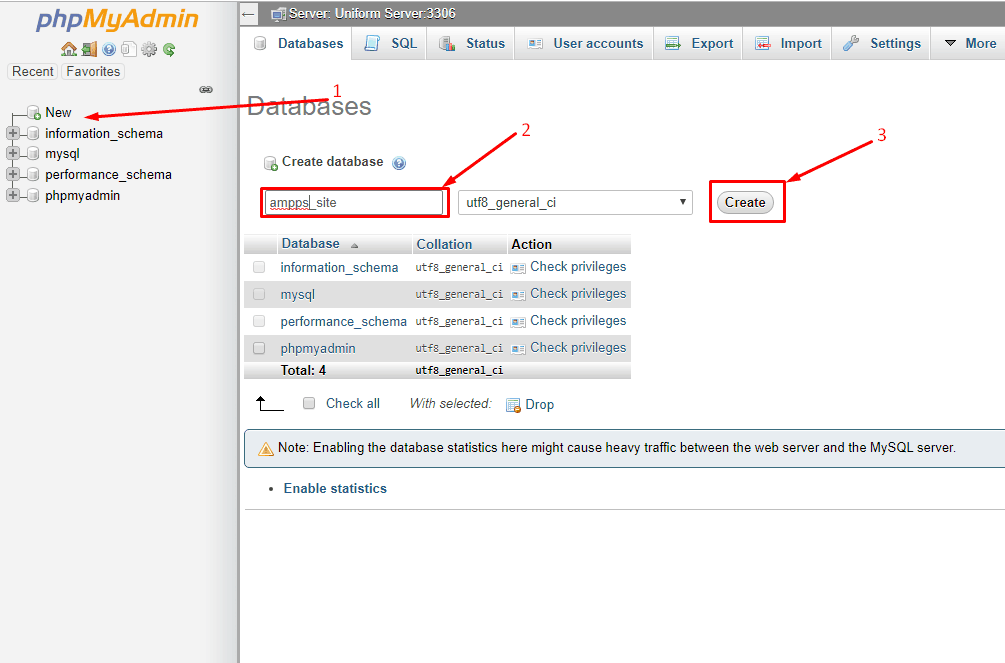
Crearea bazei de date este gata! Acum să începem să instalăm WordPress.
- Descărcați WordPress de pe „wordpress.org”.
- Extrageți fișierul zip și redenumiți cu numele site-ului preferat. (L-am redenumit în ampps_site)
- Puneți folderul în directorul dvs. www. Locația implicită a directorului wamp este (C:\Program Files (x86)\Ampps\www)
- Din browser, accesați „localhost/your_site_name”. (Introdu această adresă „localhost/ampps_site deoarece numele site-ului meu este ampps_site”.)

- Alegeți limba și faceți clic pe butonul „Continuați”.
- Acum puneți numele bazei de date, numele de utilizator și parola pentru a rula instalarea.

- Dați detaliile site-ului dvs. și apăsați butonul „Instalare WordPress”.

Felicitări! Ați instalat cu succes WordPress pe localhost cu AMPPS. Acum conectează-te la site-ul tău cu detaliile pe care le-ai folosit în timpul instalării WordPress.

- Acum vizitați site-ul dvs. și construiți site-ul dvs. WordPress în localhost în modul în care doriți.
- Puteți vizita oricând site-ul dvs. WordPress folosind adresa „localhost/wordpress/wp-admin”. (înlocuiește „wordpress” cu numele_site-ului tău. )
- După ce munca dvs. este terminată, puteți opri serviciile din centrul de control AMPPS.
Avantajele AMPPS
- Oricine poate crea un site cu ușurință.
- Pot fi create toate tipurile de site-uri CMS.
- Compatibilitate între platforme.
Contra ale WAMP
- Fără proces autonom.
- Trebuie să treci tot timpul prin același proces obositor pentru a crea un site local.
AMPPS vs MAMP
| AMPPS | MAMP |
| 1. Disponibil pentru Windows, Mac și Linux. | 1. Disponibil numai pentru Windows și Mac. |
| 2. Aveți nevoie de resurse mari. | 2. Nu este nevoie de resurse mari. |
| 3. Softaculous Auto script disponibil | 3. Necesitatea de a integra un script softaculous. |
| 4.MySQL și MongoDB incluse | 4. Doar MySQL inclus. |
| 5. Perl și Python preinstalate. | 5. Perl și Python nu sunt disponibile. |
| 6. Management SQL cu PHPMyadmin și SQLite | 6. Management SQL cu MySQL. |
Server uniform
Dacă cineva caută o soluție localhost ușoară, atunci nu poate fi nicio altă aplicație decât serverul Uniform. Această soluție de server rulează pe orice sistem de operare Windows și include cea mai recentă versiune de Apache, Perl5, PHP, MySQL și MariaDB. Cea mai bună parte a Unifor Server este că este portabil și nu trebuie să luați nicio durere de instalare.
Cum se instalează WordPress folosind Uniform Server
Pentru a instala WordPress folosind EasyPHP –
- Mai întâi, descărcați-l din locația oficială.
- Nu trebuie să instalați Uniform Server. Doar extrageți-l și păstrați-l în directorul preferat.
Acum este timpul să instalezi WordPress. Dar înainte de a instala WordPress -
- Rulați controlerul Uniform Server din folder. Controlerul este numit „UniController”.
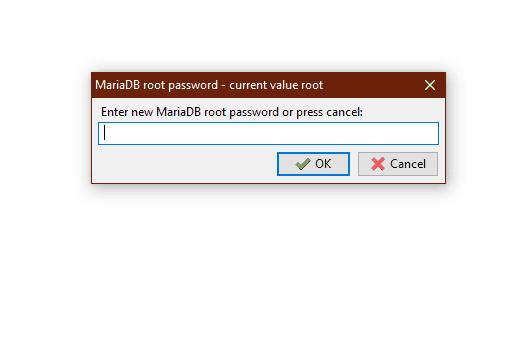
- Se va deschide o fereastră de prompt și va cere introducerea unei parole pentru MariaDB. Introduceți parola dorită. (Setez parola ca „rădăcină”)
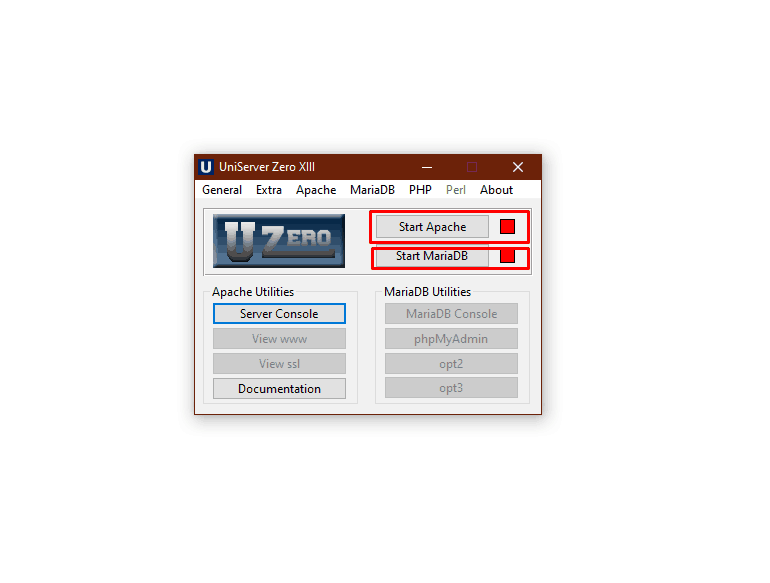
- Acum porniți serviciul Apache și serviciul MariaDB.
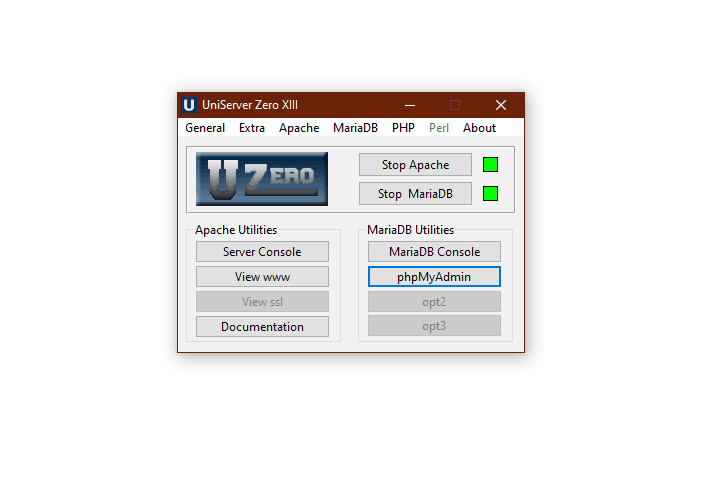
- Din utilitarele MariaDB, faceți clic pe „phpMyAdmin”. Aceasta va deschide tabloul de bord phpmyadmin.
Acum haideți să creăm o bază de date pentru site-ul dvs.
- Faceți clic pe „butonul nou” din colțul din stânga sus.
- Puneți numele bazei de date și faceți clic pe butonul „creați”. (Am creat o bază de date numită „unserver”.)

Crearea bazei de date este gata! Acum să începem să instalăm WordPress.
- Descărcați WordPress de pe „wordpress.org”.
- Extrageți fișierul zip și redenumiți cu numele site-ului preferat. (L-am redenumit în unserver_site)
- Puneți folderul în directorul portabil. Locația implicită a directorului portabil al unserver (C:\UniServerZ\www)
- Din browser, accesați „localhost/your_site_name”. (Introdu această adresă „localhost/unserver_site”, deoarece numele site-ului meu este „unserver_site”.)

- Alegeți limba și faceți clic pe butonul „Continuați”.
- Acum puneți numele bazei de date, numele de utilizator și parola pentru a rula instalarea. (Numele de utilizator implicit al bazei de date este „rădăcină” și lăsați câmpul pentru parolă gol.)

- Dați detaliile site-ului dvs. și apăsați butonul „Instalare WordPress”.

Felicitări! Ați instalat cu succes WordPress pe localhost cu ajutorul UniServer. Acum conectează-te la site-ul tău cu detaliile pe care le-ai folosit în timpul instalării WordPress.

- Acum vizitați site-ul dvs. și construiți site-ul dvs. WordPress în localhost în modul în care doriți.
- Puteți vizita oricând site-ul dvs. WordPress folosind adresa „localhost/wordpress/wp-admin”. (înlocuiește „wordpress” cu numele_site-ului tău. )
- După ce munca dvs. este terminată, puteți opri serviciile din panoul de control Unserver.
Avantajele Uniform Server
- Foarte usoara.
- Nu necesita nicio instalare.
- Inițializare rapidă a serverului apache și mysql.
Contra ale Serverului Uniform
- Disponibil doar pentru sistemul de operare Windows.
- UI este veche.
Local cu Flywheel

Local by Flywheel este considerat instrumentul de dezvoltare local WordPress numărul 1. Vă permite să vă creați localhost WordPress în câteva clicuri. Nu trebuie să creați sau să configurați nicio bază de date. Tot ce trebuie să faceți este să faceți clic pe butonul de adăugare și restul va fi făcut de această aplicație.
Cum se instalează WordPress folosind Local By FlyWheel
Local by Flywheel este o altă soluție populară de server web, care este disponibilă numai pentru Windows. Pentru a instala WordPress folosind Local by Flywheel –
- Mai întâi, descărcați-l din locația oficială.
- Alegeți opțiunea de descărcare preferată, de exemplu, dacă utilizați Windows, atunci alegeți (Windows).
- Instalați Local by Flywheel în modul implicit sau schimbați directorul de instalare după cum doriți.
Ați instalat cu succes Local by Flywheel pe computer, acum instalați WordPress. Această platformă nu este ca oricare alta, este puțin diferită. Nu trebuie să creați manual o bază de date sau să descărcați pachetul WordPress. Vă puteți crea direct site-ul instantaneu.
- Mai întâi rulați panoul de control Local Flywheel.
- Acum faceți clic pe „Creați un site nou”.
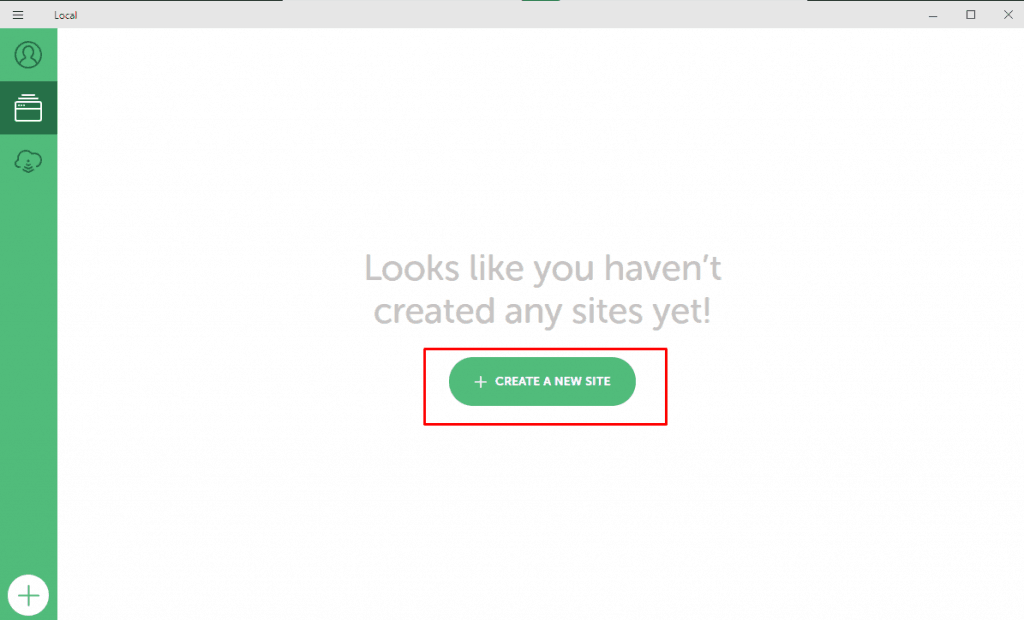
- Dați un nume site-ului dvs. (L-am numit „Local prin volantă”.)
- Acum puneți „nume de utilizator, parolă” WordPress.
- S-ar putea să apară o solicitare pop-up pe ecranul dvs. pentru acces la firewall, faceți clic pe butonul Permite.
După un timp, site-ul dvs. WordPress va fi gata
- Faceți clic pe butonul Admin pentru a naviga în zona de administrator a site-ului dvs. WordPress. Și faceți clic pe butonul „Vizualizare site” pentru a vizualiza pagina dvs. web.
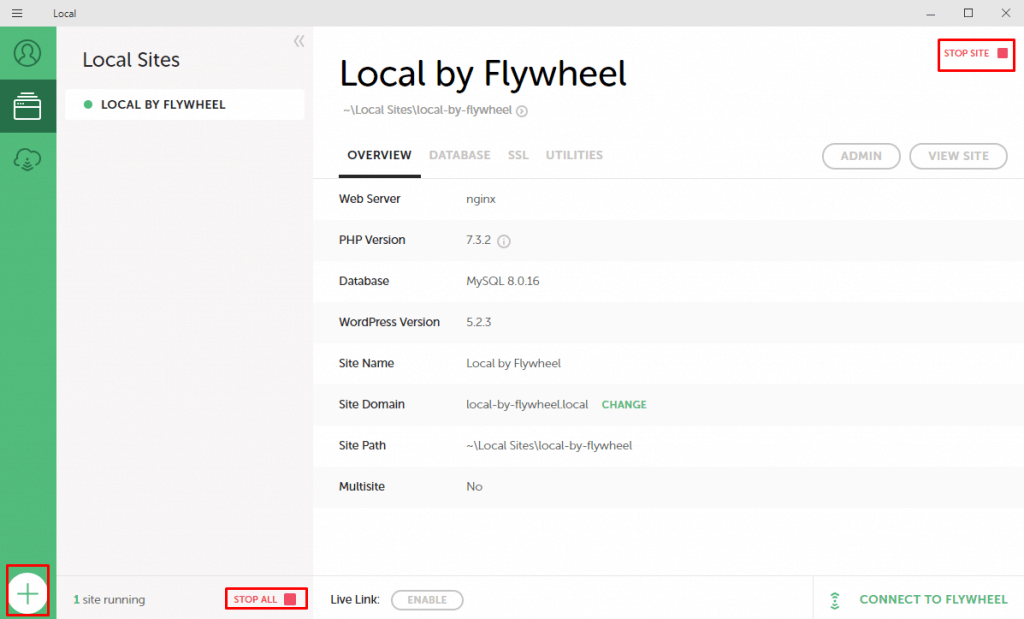
- În mod similar, puteți adăuga câte site-uri doriți făcând clic pe butonul + (adăugați).
Dacă întâmpinați vreo problemă cu utilizarea locală cu volanta, atunci urmăriți videoclipul de mai jos.
Avantajele Local by Flywheel
- Disponibil pentru platforme de operare multiple (Mac, Windows, Linux).
- Creează instantaneu site WordPress.
- Suplimentele pot fi folosite pentru a extinde funcționalitatea.
Dezavantajele Local by Flywheel
- Numai site-ul WordPress poate fi creat.
Laragon
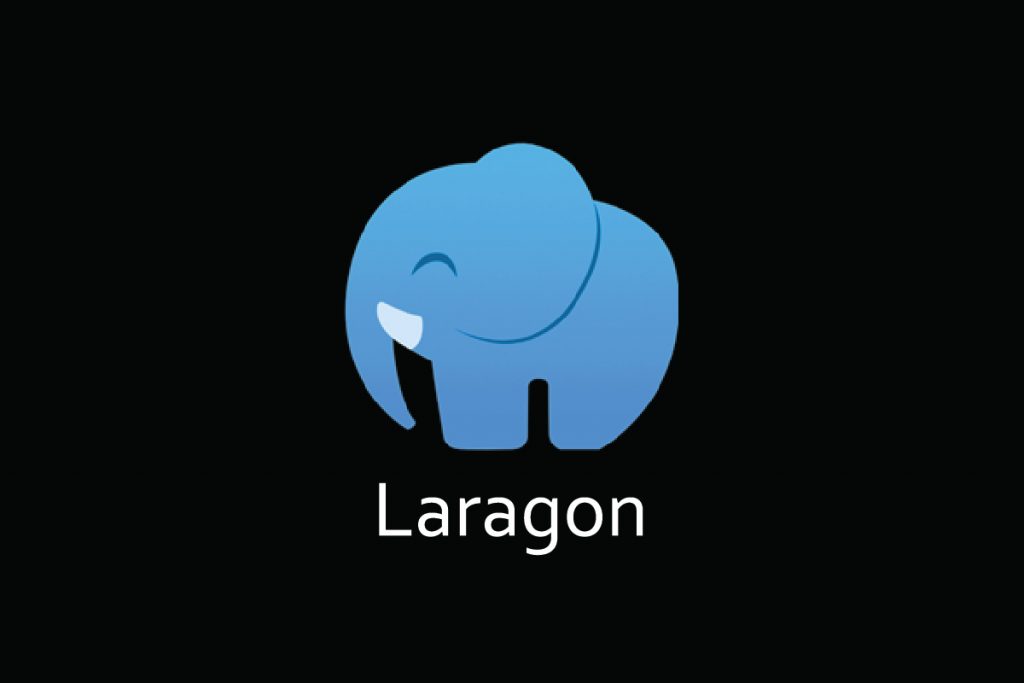
Laragon este cea mai rapidă și mai ușoară aplicație localhost care vă permite să vă creați localhost WordPress sau orice alt site CMS instantaneu. Indiferent ce fel de dezvoltare doriți să faceți, veți putea întotdeauna să o faceți cu laragon.
Cum se instalează WordPress folosind Laragon
Laragon este o altă soluție populară de server web care este disponibilă numai pentru Windows. Pentru a instala WordPress folosind Local by Flywheel –
- Mai întâi, descărcați-l din locația oficială.
- Alegeți opțiunea de descărcare preferată. (Sugerez să alegeți Laragon Lite.)
- Instalați Laragon în modul implicit sau schimbați directorul de instalare după cum doriți.
Ați instalat cu succes Laragon pe computer. Această platformă nu este ca oricare alta, este puțin diferită. Nu trebuie să creați manual o bază de date sau să descărcați pachetul WordPress. Vă puteți crea direct site-ul instantaneu.
- Mai întâi rulați panoul de control Laragon.
- Acum faceți clic pe „Start All”. Acest lucru va porni apache și serverul MySql pe computer.
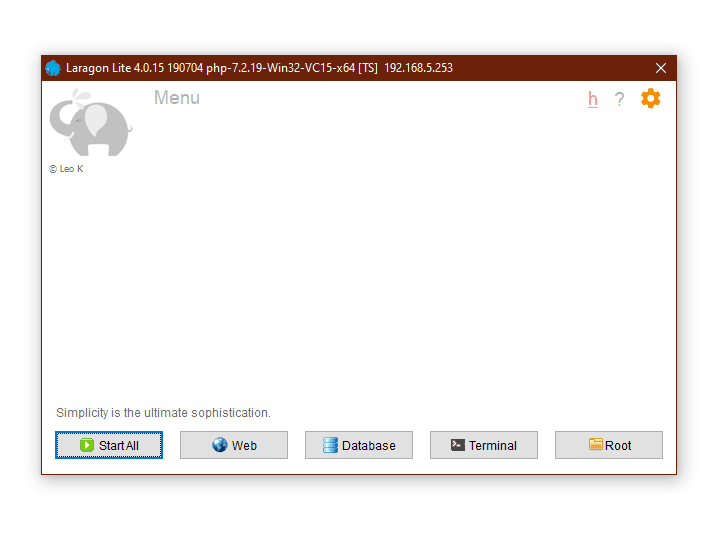
- Acum, din Meniu, navigați la Quickapp > WordPress.
- Scrieți numele proiectului dvs. (numele site-ului). Acum site-ul WordPress va fi descărcat și instalat automat.
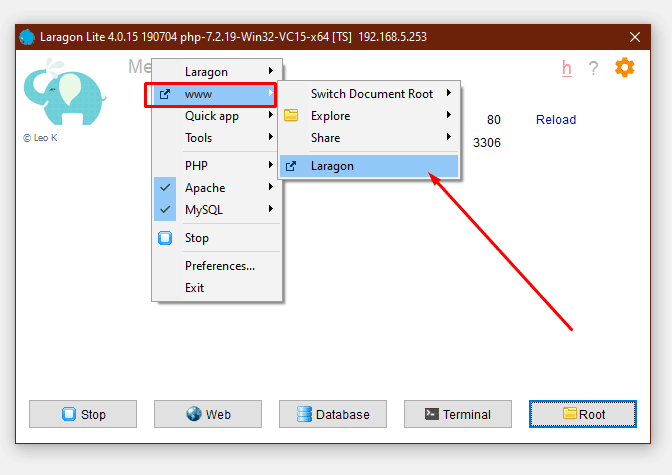
- Din Meniu, navigați la www > site-ul dvs.
- Puneți numele site-ului, id-ul de utilizator și parola.
Voila! Ați instalat cu succes WordPress folosind Laragon. Pentru a adăuga mai multe site-uri, repetați procesul.
- După terminarea lucrărilor, puteți opri serviciile făcând clic pe butonul Stop.
Avantajele lui Laragon
- Creează instantaneu site-ul local, nu este necesară nicio configurare.
- Pot fi create mai multe site-uri CMS. (de ex. WordPress, Joomla, Drupal)
- Trei versiuni disponibile - portabilă, simplă și completă.
- Pot fi instalate mai multe versiuni de PHP, MySQL, Apache.
- Pot fi instalate diferite extensii.
- Tutoriale disponibile.
Dezavantajele lui Local by Laragon
- Vine doar pentru ferestre.
Pe care să folosiți?
Toate aplicațiile WordPress localhost menționate aici sunt populare. Dar dacă mă întrebați, v-aș sugera o altă aplicație pentru un sistem de operare diferit. Dacă utilizați sistemul de operare Windows, atunci este mai bine să utilizați Laragon și dacă utilizați macOS, atunci utilizați Local by Flywheel. Alții sunt buni, dar nu buni ca acești doi.
Cuvinte finale
Sper că, după citirea acestui ghid, veți putea să vă creați propriul site WordPress localhost. Alegeți-l pe cel care vi se potrivește cel mai bine și începeți să învățați sau să testați așa cum doriți cu WordPress în localhost. Sper că acum știți răspunsul la întrebarea „cum se instalează wordpress pe localhost”.
Dacă vă confruntați cu vreo problemă sau vă blocați oriunde, nu ezitați să mă întrebați în caseta de comentarii de mai jos.
